سواء كنت بحاجة إلى التنبؤ بالمصروفات للسنة التالية أو عرض النتائج المتوقعة لسلسلة في تجربة علمية، يمكنك استخدام Microsoft Office Excel لإنشاء قيم مستقبلية تستند تلقائيا إلى البيانات الموجودة أو لإنشاء قيم مستقرة تلقائيا تستند إلى الاتجاه الخطي أو حسابات اتجاه النمو.
يمكنك تعبئة سلسلة من القيم التي تناسب اتجاها خطيا بسيطا أو اتجاه نمو أسي باستخدام مقبض التعبئة أو الأمر Series . لتوسيع البيانات المعقدة وغير الخطية، يمكنك استخدام وظائف ورقة العمل أو أداة تحليل الانحدار في الوظيفة الإضافية Analysis ToolPak.
في سلسلة خطية، تتم إضافة قيمة الخطوة أو الفرق بين القيمة الأولى والتالية في السلسلة إلى قيمة البداية ثم إضافتها إلى كل قيمة لاحقة.
|
التحديد الأولي |
سلسلة خطية موسعة |
|---|---|
|
1, 2 |
3, 4, 5 |
|
1, 3 |
5, 7, 9 |
|
100, 95 |
90, 85 |
لتعبئة سلسلة لاتجاه خطي أكثر ملاءمة، قم بما يلي:
-
حدد خليتين على الأقل تحتويان على قيم البداية للاتجاه.
إذا كنت تريد زيادة دقة سلسلة الاتجاه، فحدد قيم بدء إضافية.
-
اسحب مقبض التعبئة في الاتجاه الذي تريد تعبئته بقيم متزايدة أو قيم متناقصة.
على سبيل المثال، إذا كانت قيم البدء المحددة في الخلايا C1:E1 هي 3 و5 و8، فاسحب مقبض التعبئة إلى اليمين للتعبئة بقيم الاتجاه المتزايدة، أو اسحبه إلى اليسار لملء القيم المتناقصة.
تلميح: للتحكم يدويا في كيفية إنشاء السلسلة أو لاستخدام لوحة المفاتيح لتعبئة سلسلة، انقر فوق الأمر سلسلة (علامة التبويب الصفحة الرئيسية ، المجموعة تحرير ، الزر تعبئة ).
في سلسلة النمو، يتم ضرب قيمة البداية في قيمة الخطوة للحصول على القيمة التالية في السلسلة. ثم يتم ضرب المنتج الناتج وكل منتج لاحق بقيمة الخطوة.
|
التحديد الأولي |
سلسلة النمو الموسعة |
|---|---|
|
1, 2 |
4, 8, 16 |
|
1, 3 |
9, 27, 81 |
|
2, 3 |
4.5, 6.75, 10.125 |
لملء سلسلة لاتجاه نمو، قم بما يلي:
-
حدد خليتين على الأقل تحتويان على قيم البداية للاتجاه.
إذا كنت تريد زيادة دقة سلسلة الاتجاه، فحدد قيم بدء إضافية.
-
اضغط باستمرار على زر الماوس الأيمن، واسحب مقبض التعبئة في الاتجاه الذي تريد تعبئته بقيم متزايدة أو تقليل القيم، ثم حرر زر الماوس، ثم انقر فوق اتجاه النمو على قائمة مختصرة.
على سبيل المثال، إذا كانت قيم البدء المحددة في الخلايا C1:E1 هي 3 و5 و8، فاسحب مقبض التعبئة إلى اليمين للتعبئة بقيم الاتجاه المتزايدة، أو اسحبه إلى اليسار لملء القيم المتناقصة.
تلميح: للتحكم يدويا في كيفية إنشاء السلسلة أو لاستخدام لوحة المفاتيح لتعبئة سلسلة، انقر فوق الأمر سلسلة (علامة التبويب الصفحة الرئيسية ، المجموعة تحرير ، الزر تعبئة ).
عند النقر فوق الأمر سلسلة ، يمكنك التحكم يدويا في كيفية إنشاء اتجاه خطي أو اتجاه نمو ثم استخدام لوحة المفاتيح لملء القيم.
-
في سلسلة خطية، يتم تطبيق قيم البداية على خوارزمية المربعات الأقل (y=mx+b) لإنشاء السلسلة.
-
في سلسلة النمو، يتم تطبيق قيم البداية على خوارزمية المنحنى الأسي (y=b*m^x) لإنشاء السلسلة.
في كلتا الحالتين، يتم تجاهل قيمة الخطوة. السلسلة التي تم إنشاؤها تعادل القيم التي يتم إرجاعها بواسطة الدالة TREND أو الدالة GROWTH.
لملء القيم يدويا، قم بما يلي:
-
حدد الخلية التي تريد بدء السلسلة فيها. يجب أن تحتوي الخلية على القيمة الأولى في السلسلة.
عند النقر فوق الأمر Series ، تحل السلسلة الناتجة محل القيم الأصلية المحددة. إذا كنت تريد حفظ القيم الأصلية، فانسخها إلى صف أو عمود مختلف، ثم قم بإنشاء السلسلة عن طريق تحديد القيم المنسوخة.
-
على علامة تبويب الصفحة الرئيسية، في المجموعة تحرير، انقر فوق تعبئة ثم فوق السلسلة.
-
قم بتنفيذ أحد الإجراءات التالية:
-
لملء السلسلة أسفل ورقة العمل، انقر فوق أعمدة.
-
لتعبئة السلسلة عبر ورقة العمل، انقر فوق صفوف.
-
-
في مربع قيمة الخطوة ، أدخل القيمة التي تريد زيادة السلسلة حسبها.
|
نوع السلسلة |
نتيجة قيمة الخطوة |
|---|---|
|
خطي |
تتم إضافة قيمة الخطوة إلى قيمة البداية الأولى ثم إضافتها إلى كل قيمة لاحقة. |
|
متزايد |
يتم ضرب قيمة البداية الأولى بقيمة الخطوة. ثم يتم ضرب المنتج الناتج وكل منتج لاحق بقيمة الخطوة. |
-
ضمن النوع، انقر فوق خطي أو نمو.
-
في المربع إيقاف القيمة ، أدخل القيمة التي تريد إيقاف السلسلة فيها.
ملاحظة: إذا كانت هناك أكثر من قيمة بدء واحدة في السلسلة وتريد من Excel إنشاء الاتجاه، فحدد خانة الاختيار اتجاه .
عندما تكون لديك بيانات موجودة تريد التنبؤ باتجاه لها، يمكنك إنشاء خط اتجاه في مخطط. على سبيل المثال، إذا كان لديك مخطط في Excel يعرض بيانات المبيعات للأشهر القليلة الأولى من السنة، فيمكنك إضافة خط اتجاه إلى المخطط يعرض الاتجاه العام للمبيعات (زيادة أو تناقص أو تسوية) أو يظهر الاتجاه المتوقع للأشهر القادمة.
يفترض هذا الإجراء أنك قمت بالفعل بإنشاء مخطط يستند إلى البيانات الموجودة. إذا لم تكن قد فعلت ذلك، فشاهد الموضوع إنشاء مخطط.
-
انقر فوق المخطط.
-
انقر فوق سلسلة البيانات الذي تريد إضافة خط اتجاه إليه أو معدل النقل.
-
على علامة التبويب تخطيط ، في المجموعة تحليل ، انقر فوق خط الاتجاه، ثم انقر فوق نوع خط اتجاه الانحدار أو المتوسط المتحرك الذي تريده.
-
لتعيين الخيارات وتنسيق خط اتجاه الانحدار أو المتوسط المتحرك، انقر بزر الماوس الأيمن فوق خط الاتجاه، ثم انقر فوق تنسيق خط الاتجاه من القائمة المختصرة.
-
حدد خيارات خطوط الاتجاه والخطوط والتأثيرات التي تريدها.
-
إذا حددت Polynomial، أدخل في مربع Order أعلى قوة للمتغير المستقل.
-
إذا حددت معدل النقل، أدخل في المربع الفترة عدد الفترات التي سيتم استخدامها لحساب المتوسط المتحرك.
-
ملاحظات:
-
يسرد المربع استنادا إلى سلسلة كافة سلاسل البيانات في المخطط الذي يدعم خطوط الاتجاه. لإضافة خط اتجاه إلى سلسلة أخرى، انقر فوق الاسم في المربع، ثم حدد الخيارات التي تريدها.
-
إذا أضفت متوسط نقل إلى مخطط س ص (مبعثر)، فإن المتوسط المتحرك يعتمد على ترتيب قيم x المرسومة في المخطط. للحصول على النتيجة التي تريدها، قد تحتاج إلى فرز قيم x قبل إضافة متوسط متحرك.
هام: بدءا من إصدار Excel 2005، عدل Excel الطريقة التي يحسب بها قيمة R2 لخطوط الاتجاه الخطية على المخططات حيث يتم تعيين تقاطع خط الاتجاه إلى صفر (0). يصحح هذا التعديل الحسابات التي أسفرت عن قيم R2غير صحيحة ويحاذي حساب R2 مع الدالة LINEST. ونتيجة لذلك، قد ترى قيم R2 مختلفة معروضة على المخططات التي تم إنشاؤها مسبقا في إصدارات Excel السابقة. لمزيد من المعلومات، راجع التغييرات في العمليات الحسابية الداخلية لخطوط الاتجاه الخطية في مخطط.
عندما تحتاج إلى إجراء تحليل انحدار أكثر تعقيدا — بما في ذلك حساب القيم المتبقية ورسمها — يمكنك استخدام أداة تحليل الانحدار في الوظيفة الإضافية Analysis ToolPak. لمزيد من المعلومات، راجع تحميل حزمة أدوات التحليل.
في Excel للويب ، يمكنك عرض القيم في سلسلة باستخدام دالات ورقة العمل، أو يمكنك النقر فوق مقبض التعبئة وسحبه لإنشاء اتجاه خطي للأرقام. ولكن لا يمكنك إنشاء اتجاه نمو باستخدام مقبض التعبئة.
إليك كيفية استخدام مقبض التعبئة لإنشاء اتجاه خطي للأرقام في Excel للويب:
-
حدد خليتين على الأقل تحتويان على قيم البداية للاتجاه.
إذا كنت تريد زيادة دقة سلسلة الاتجاه، فحدد قيم بدء إضافية.
-
اسحب مقبض التعبئة في الاتجاه الذي تريد تعبئته بقيم متزايدة أو قيم متناقصة.
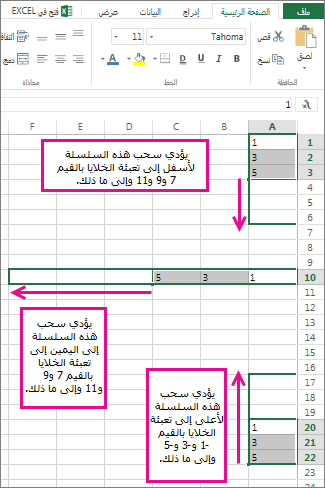
استخدام الدالة FORECAST تحسب الدالة FORECAST أو تتنبأ بقيمة مستقبلية باستخدام القيم الموجودة. والقيمة التي يتم توقعها عبارة هي قيمة y بالنسبة لقيمة x معينة. إن القيم المعروفة هي قيم x وy الموجودة، ويتم توقع القيمة الجديدة باستخدام الانحدار الخطي. يمكنك استخدام هذه الدالة للتنبؤ بالمبيعات المستقبلية ومتطلبات المخزون واتجاهات المستهلك.
استخدام الدالة TREND أو الدالة GROWTH يمكن لدالتي TREND و GROWTH استقراء قيم y المستقبلية التي توسع خطا مستقيما أو منحنى أسيا يصف البيانات الموجودة بشكل أفضل. يمكنهم أيضا إرجاع قيم y فقط استنادا إلى قيم x المعروفة للخط أو المنحنى الأنسب. لرسم خط أو منحنى يصف البيانات الموجودة، استخدم قيم x وقيم ص الموجودة التي تم إرجاعها بواسطة الدالة TREND أو GROWTH.
استخدام الدالة LINEST أو الدالة LOGEST يمكنك استخدام الدالة LINEST أو LOGEST لحساب خط مستقيم أو منحنى أسي من البيانات الموجودة. ترجع الدالة LINEST ودالة LOGEST إحصائيات انحدار مختلفة، بما في ذلك ميل الخط الأنسب وتقاطعه.
يحتوي الجدول التالي على ارتباطات لمزيد من المعلومات حول وظائف ورقة العمل هذه.
|
الدالة |
الوصف |
|---|---|
|
قيم المشروع |
|
|
قيم المشروع التي تناسب خط اتجاه مستقيم |
|
|
قيم المشروع التي تناسب منحنى أسي |
|
|
حساب خط مستقيم من البيانات الموجودة |
|
|
حساب منحنى أسي من البيانات الموجودة |
هل تحتاج إلى مزيد من المساعدة؟
يمكنك دائماً الاستفسار من أحد الخبراء في مجتمع Excel التقني أو الحصول على الدعم في المجتمعات.










